Het laptopscherm op tv plaatsen via HDMI: 3 eenvoudige methoden
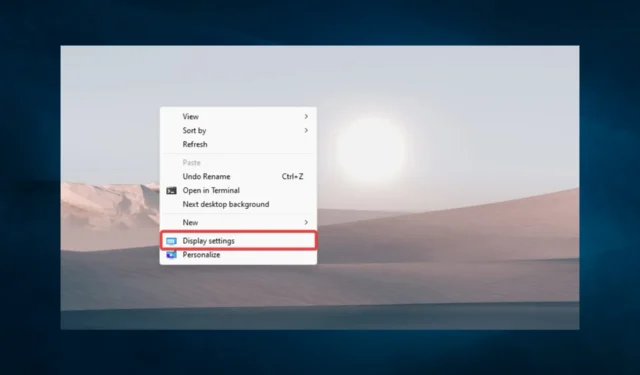
U moet deze handleiding hebben gevonden, want u moet weten hoe u een Windows 10-laptopscherm op uw tv plaatst. We zullen enkele geldige oplossingen onderzoeken.
U kunt uw Windows-laptop met een HDMI-kabel op een tv aansluiten. Hierdoor kunnen gebruikers inhoud van hun scherm op de tv weergeven .
Hoewel het aansluiten van een tv en een computer eenvoudig lijkt, kunt u soms problemen ondervinden met de schermgrootte.
Waarom past mijn Windows-scherm niet op mijn TV?
Uit onderzoek en gebruikerservaring hebben we opgemaakt dat een aantal dingen ervoor kunnen zorgen dat uw Windows-scherm op een tv niet goed past. De meest voorkomende triggers zijn de volgende:
- Resolutieproblemen – De tv heeft mogelijk een andere resolutie dan de computer, waardoor het scherm uitgerekt of vervormd lijkt.
- Beeldverhouding komt niet overeen – De beeldverhouding van de tv komt mogelijk niet overeen met de beeldverhouding van de computer, waardoor het scherm afgesneden of vervormd lijkt.
- Problemen met beeldscherminstellingen – De beeldscherminstellingen op de computer zijn mogelijk niet correct geconfigureerd, waardoor het scherm de verkeerde grootte lijkt te hebben.
- Tv-instellingen – De tv heeft mogelijk weergave-instellingen die niet compatibel zijn met de computer, waardoor het scherm de verkeerde grootte lijkt.
- Problemen met de grafische kaart – De grafische kaart in de computer is mogelijk niet compatibel met de tv, waardoor het scherm de verkeerde grootte lijkt te hebben.
Laten we nu mogelijke manieren onderzoeken om de pasvorm tussen het Windows 10-scherm en uw tv te herstellen.
Hoe de HDMI-schermgrootte op tv aanpassen in Windows 10?
1. Wijzig de pc-resolutie
- Klik met de rechtermuisknop op een plek op het bureaublad en selecteer Beeldscherminstellingen .
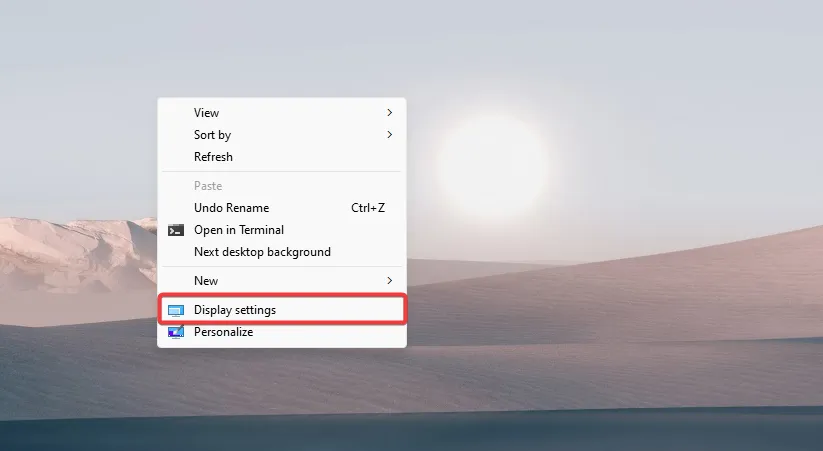
- Scrol naar het gedeelte Beeldschermresolutie .
- Kies uit de lijst in het vervolgkeuzemenu (we raden u aan de optie Aanbevolen te kiezen ).
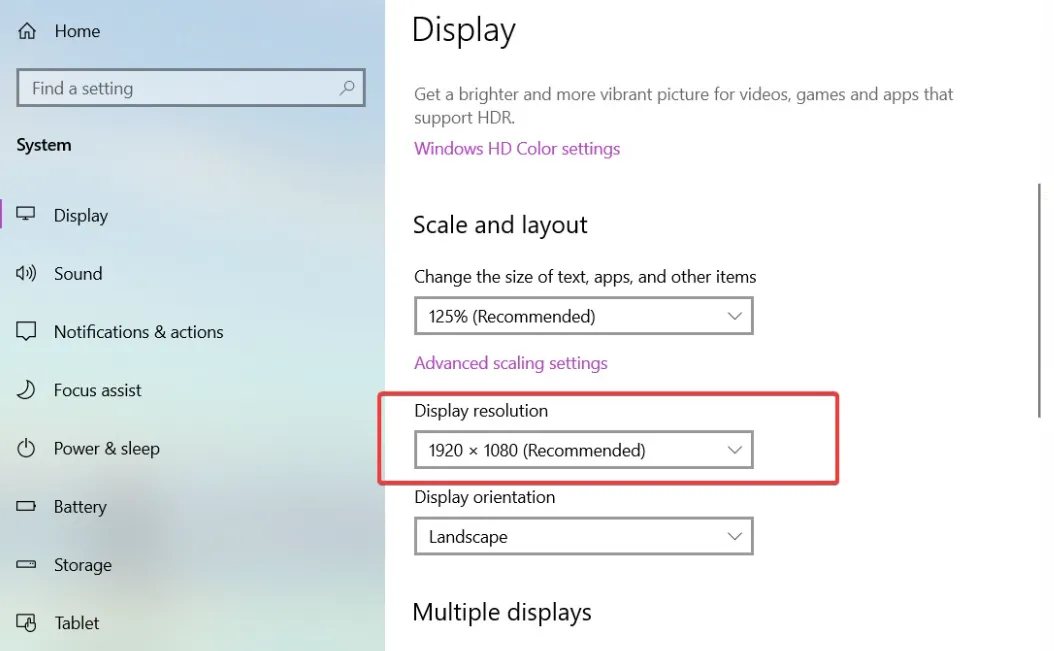
2. Wijzig de schaalopties
- Klik met de rechtermuisknop op een plek op het bureaublad en selecteer Beeldscherminstellingen .
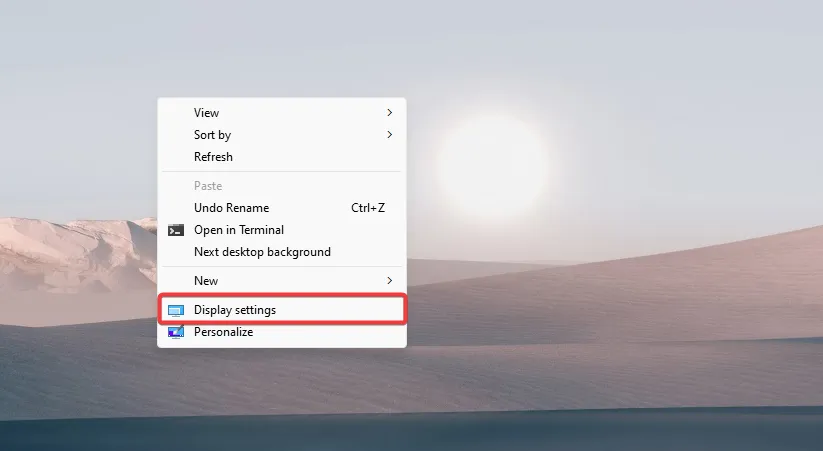
- Scrol naar het gedeelte Schaal en indeling en wijzig de waarde in 100% of 200%.
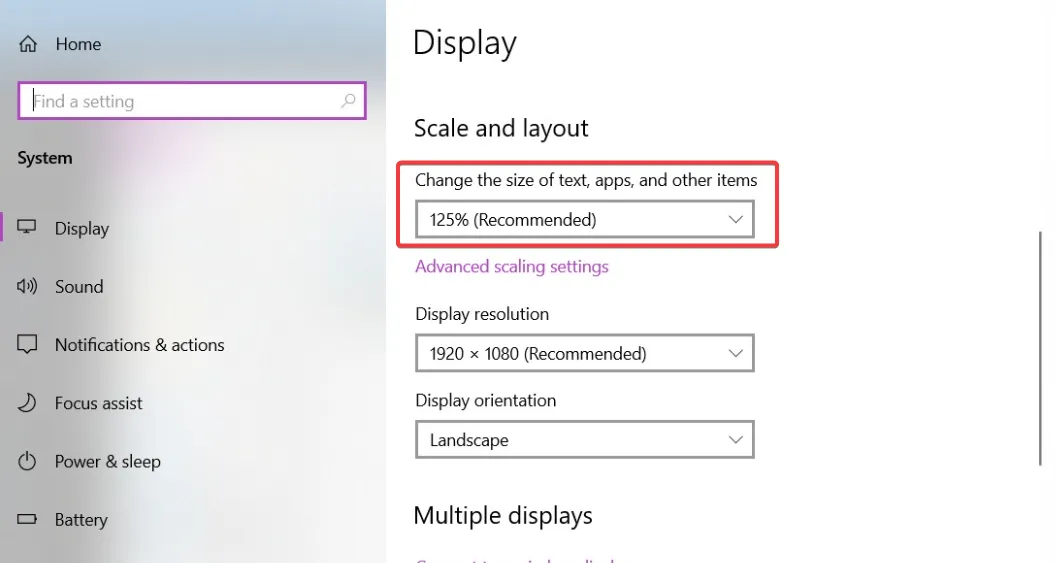
- Klik op de link Geavanceerde schaling hieronder en voer een waarde in tussen 100% en 500%.
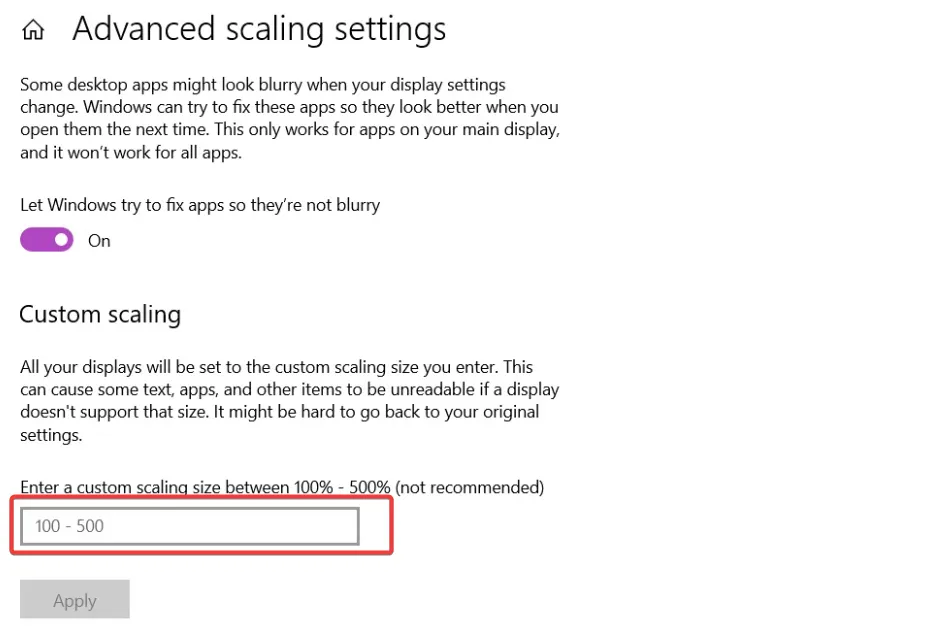
- Klik op de knop Toepassen om uw wijzigingen op te slaan.
Deze stappen helpen je om het Windows 10-laptopscherm op je tv af te stemmen.
3. De vernieuwingsfrequentie van uw pc aanpassen
- Klik met de rechtermuisknop op een plek op het bureaublad en selecteer Beeldscherminstellingen .
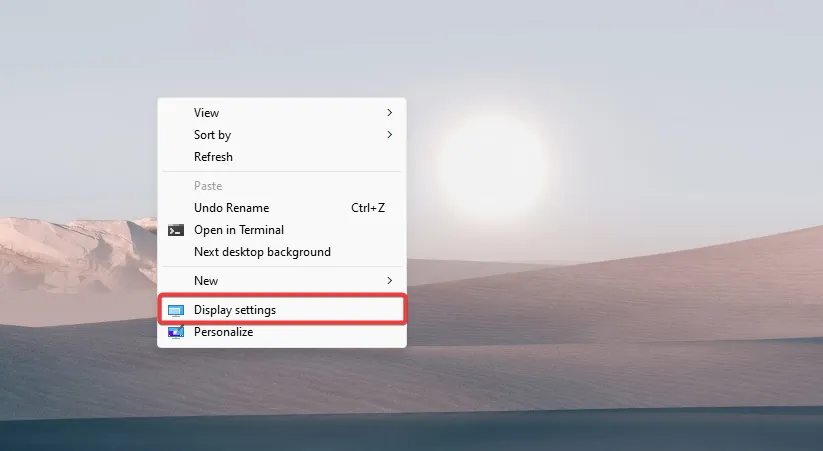
- Klik op Geavanceerde beeldscherminstellingen .
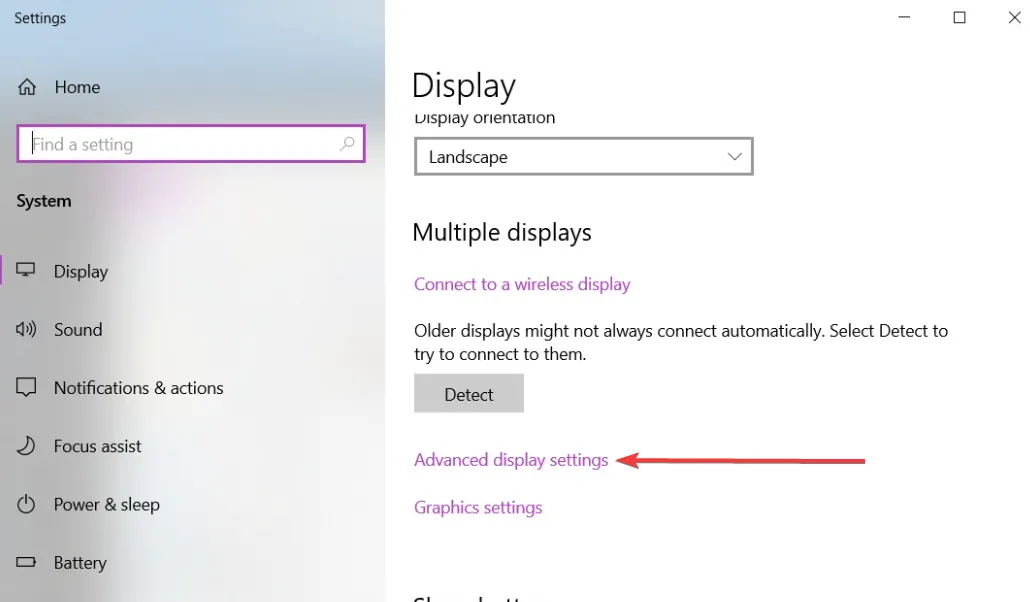
- Selecteer de eigenschappen van de beeldschermadapter voor de door u gekozen monitor.
- Selecteer het tabblad Monitor en kies de optimale verversingssnelheid, vaak 60 Hz.
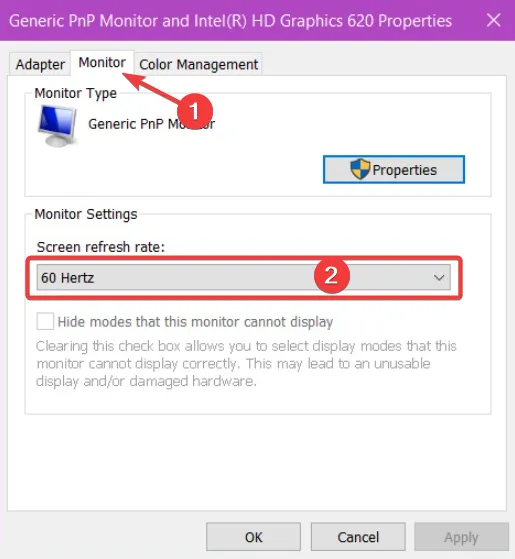
We hebben laten zien hoe u het Windows 10-laptopscherm via HDMI op uw tv kunt aansluiten door de bovenstaande stappen te volgen.
Laat ons weten of je laptopscherm in de tv past door de stappen in dit artikel te volgen.



Geef een reactie